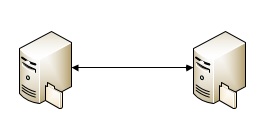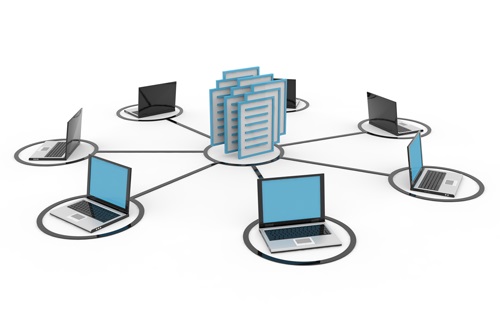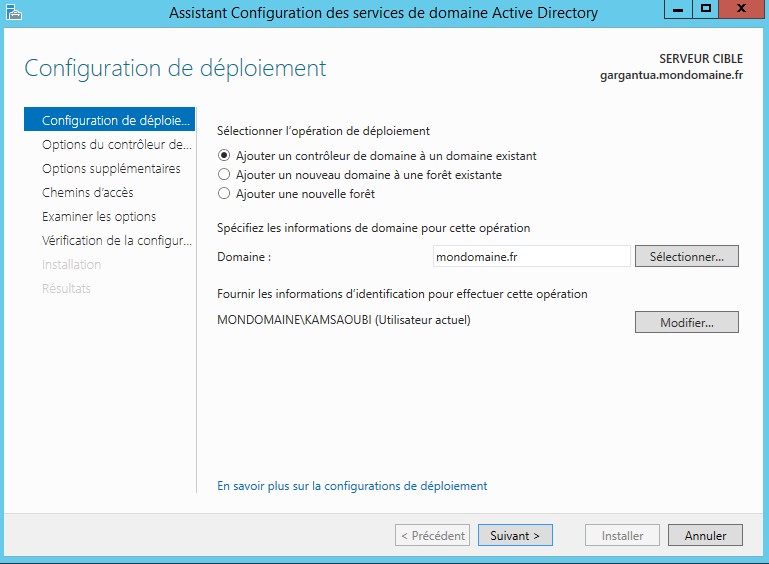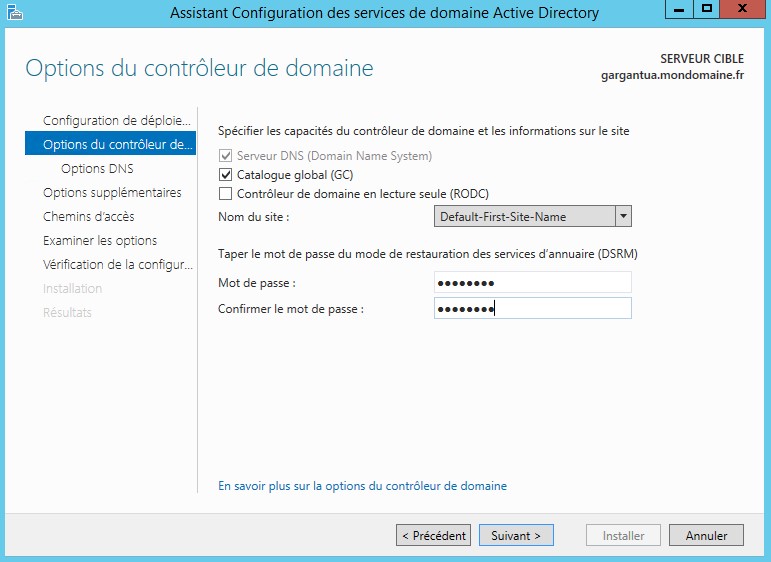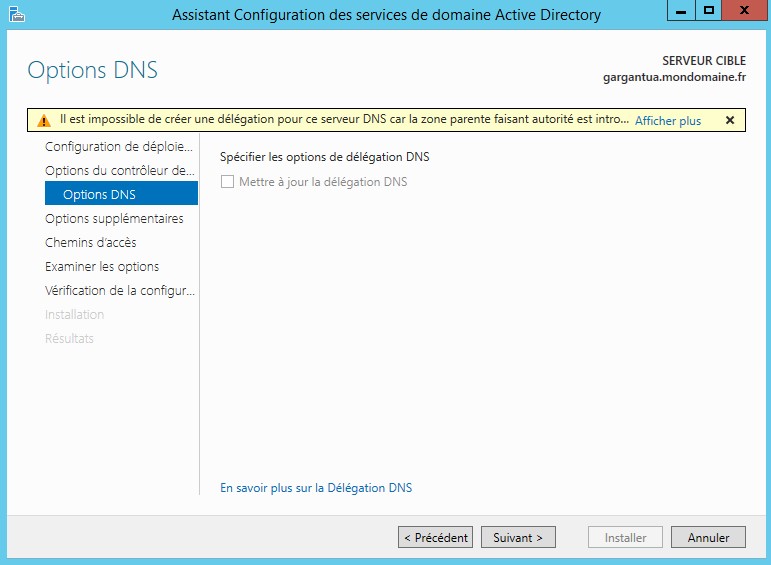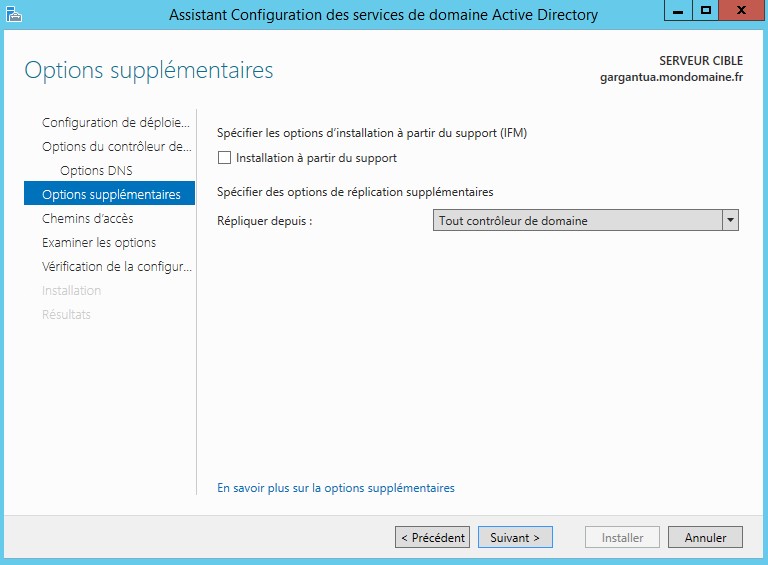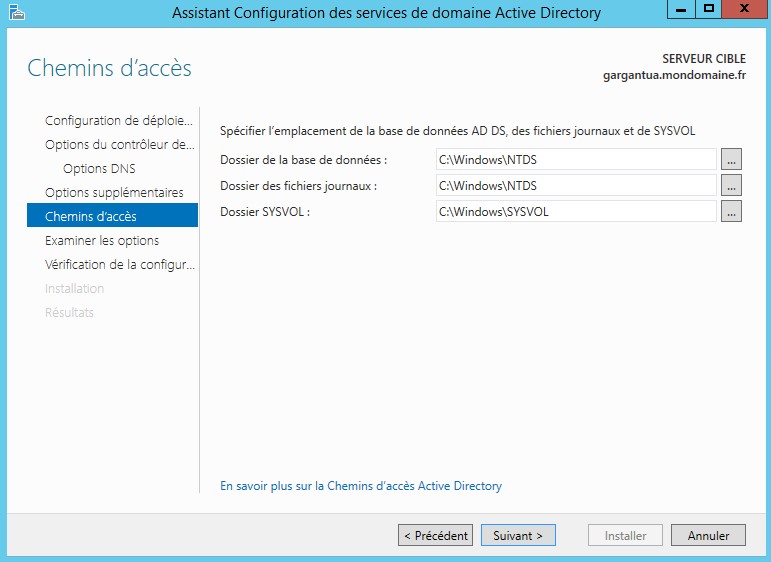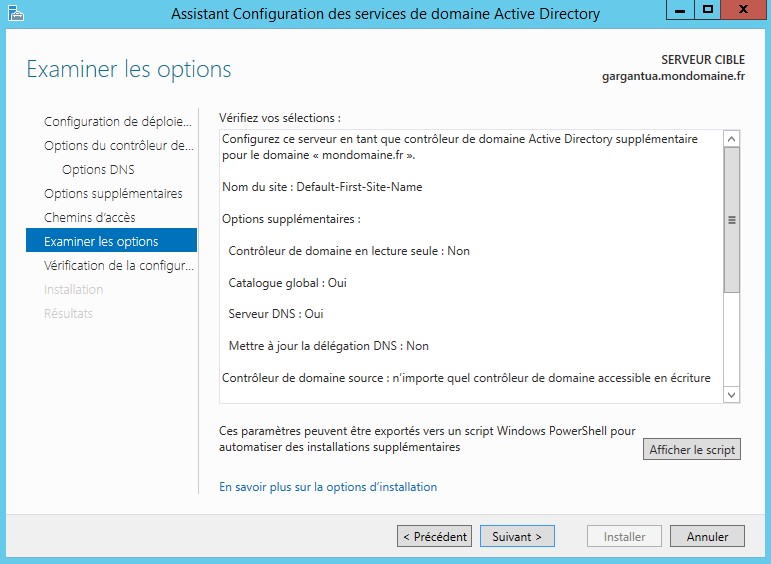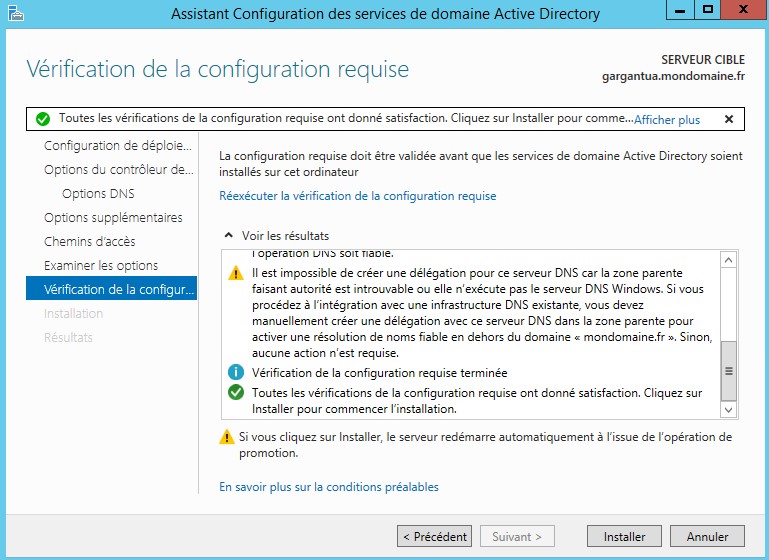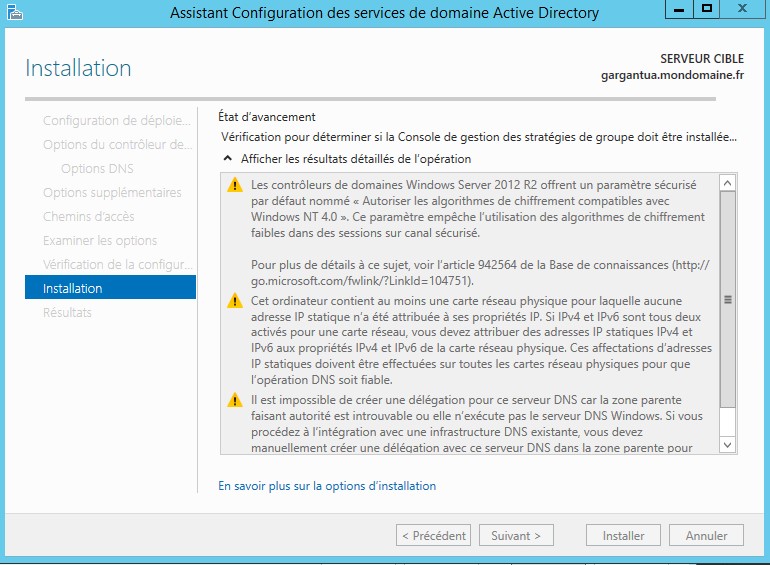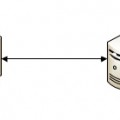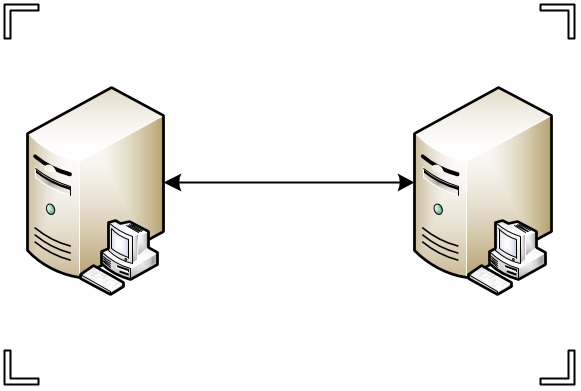
Après avoir installé votre premier contrôleur de domaine, il est primordial de se lancer dans l’installation du serveur qui servira de contrôleur secondaire. Le système d’exploitation expliqué ici est le même que le précédent. Il s’agit ni plus ni moins d’installer les rôles similaire et de faire la jonction entre les deux.
Une fois votre serveur opérationnel (système d’exploitation Windows Server 2012 R2 installé, nom de la machine et jonction au domaine configurés), il vous faudra maintenant lui installer les rôles qui lui permettront de devenir le contrôleur de domaine secondaire et le premier rôle à installer est celui de DNS. Suite à l’installation du rôle DNS sur le serveur (si nécessaire, se référer à l’article » Déployer un contrôleur de domaine « ), nous passons directement au rôle Active Directory DS. Pour l’installation de ce rôle, référez-vous à l’article précédemment cité. Une fois arrivé à l’étape « Promouvoir ce serveur en contrôleur de domaine », suivez la suite de ce tutoriel :
Dans l’assistant de création du nouveau contrôleur de domaine, sélectionnez la première option « Ajouter un contrôleur de domaine à un domaine existant ». Renseignez ensuite le nom de votre domaine, ici « mon domaine ». Et faites « Suivant »
Renseignez le mot de passe du mode de restauration des services d’annuaire (vous l’avez rentré lors du déploiement de votre contrôleur de domaine principal) et laissez les cases cochées par défaut.
Un message d’erreur apparaît nous indiquant qu’il est impossible de créer une délégation pour notre serveur DNS.
Étant donné que de nombreux domaines Active Directory ne sont pas enregistrés avec un organisme d’enregistrement Internet, ce message d’erreur peut être ignoré sans risque afin de poursuivre la promotion. [source : technet]
Ce qu’il faut comprendre, c’est que si votre domaine n’est pas renseigné sur Internet alors on peut ignorer cette délégation. Dans ce cas, les éléments de votre domaine ne seront pas joignables depuis l’Internet. Dans mes exemples, mon domaine n’est pas renseigné sur Internet. Je décide donc d’ignorer la délégation DNS.
Faites « Suivant »
Laissez les valeurs par défaut et faites « Suivant »
L’assistant vous génère un résumé de la création du rôle. Vous pouvez à tout moment revenir en arrière pour corriger. Si tout vous semble correct, faites « Suivant ».
L’assistant vérifie que toutes les options sont réalisables. Dans mon cas j’ai deux avertissements liés à l’adressage IP et la délégation que je décide d’ignorer.
L’installation se lance et l’ordinateur redémarre automatiquement.
Suite au redémarrage du poste, vous pourrez aller dans l’outil « Utilisateurs et ordinateurs Active Directory » et vous apercevoir que vous retrouvez correctement les informations que vous avez entrées sur le premier contrôleur de domaine.